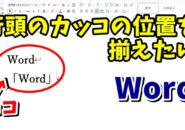Warning: Trying to access array offset on value of type bool in /home/kaz3417/pclessontv.com/public_html/wp-content/themes/izm_tcd034/functions/short_code.php on line 32
Warning: Trying to access array offset on value of type bool in /home/kaz3417/pclessontv.com/public_html/wp-content/themes/izm_tcd034/functions/short_code.php on line 32
今回は、Wordで名前をつけて保存を
最速で行う方法をご紹介します。
<スポンサードリンク>
現在のWordで作成したファイルを
名前をつけて保存したい場合
- 「ファイル」をクリックして
- 「名前をつけて保存」を選択
- ファイルの保存場所を選択
- ファイル名を入力して保存
という手順で画面を変えながら行う必要があって
ちょっと面倒に感じている方もいると思います。
そんな場合、ショートカットキーを使うと
いちいち画面を変えずに
一発で、名前をつけて保存のウィンドウを
開くことができるので、作業が短縮化できてとても便利です。
今回も動画で解説していますので
気になる方は、以下よりご覧ください↓
ではでは、今回はこのへんで。
<スポンサードリンク>